[フットプリント ダイアグラム] (Footprint Diagram)
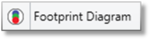
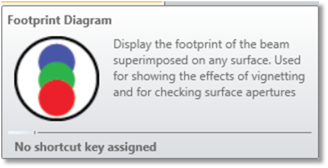
任意の面に重ね合わせたビームのフットプリントを表示します。ビネッティングの効果の確認や面アパチャーのチェックに使用します。
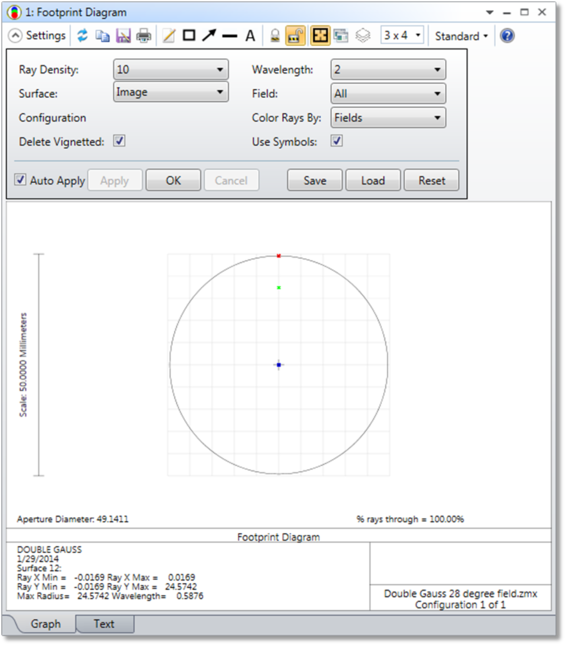
[光線密度] (Ray Density) 瞳の半分で追跡する光線の本数を指定します。「10」に設定すると、21 x 21 本の光線のグリッドが追跡されます。
[リング] (Ring) を選択すると、視野ごとおよび波長ごとに瞳のエッジ周辺で 360 本のマージナル光線が追跡されます。このオプションでは、ビネッティングのないマージナル光線の動径座標が自動的に求められて任意の面上でビームの形状を概算できますが、ビームが火面に存在する場合は誤った結果が生成されます。
[面] (Surface) ビームのフットプリントを表示する面。
[波長] (Wavelength) 計算に使用する波長の番号です。
[視野] (Field) 計算で使用する視野の番号です。
[ビネット光線の削除] (Delete Vignetted) チェックすると、それ以降の面でビネッティングされる光線は描画されません。前にある面でビネッティングされた光線が描画されなくなります。
[記号を使用] (Use Symbols) チェックすると、波長ごとにドットではなく、さまざまな記号が描画されます。これにより、さまざまな波長を区別しやすくなります。
[コンフィグレーション] (Configuration) すべてのコンフィグレーションを表示するには [全て] (All)、アクティブなコンフィグレーションのみを表示するには [現在] (Current) をそれぞれ選択します。表示するコンフィグレーションを任意の組み合わせで選択することもできます。
[光線の色分け] (Color Rays By) 光線を視野位置別に色分け表示するには [視野 #] (Field #)、波長別に色分け表示するには [波長番号] (Wave #)、コンフィグレーション別に色分け表示するには [Config #]、可視光線の範囲で近い色を使用して波長の色を描画するには [波長] (Wavelength) をそれぞれ選択します。
説明
この機能は面の形状を描画してから、その面の上に光線グリッドを重ね合わせます。面にアパチャーがない場合は、面のクリア半径または半径の値を有効放射口径とする円形の面形状が表示されます。アパチャーがある場合は、アパチャーの形状が表示されます。実際の面ではアパチャーをディセンタしている場合でも、面アパチャーは必ずフレームの中心に表示されます。面に遮蔽がある場合、その遮蔽は、面のクリア半径または半径で定義される円形アパチャーとともに描画されます。選択した面上の面アパチャーがコンフィグレーションごとに異なっていて、複数のコンフィグレーションを選択している場合は、最初のコンフィグレーションで指定されているアパチャーのみが描画されます。
光線のグリッド サイズは光線密度のパラメータで指定します。任意の視野またはすべての視野から、任意の波長またはすべての波長の光線がグリッドに入射できます。表示している面よりも前の面でビネッティングされる光線は描画されません。[ビネット光線の削除] (Delete Vignetted) をチェックすると、表示している面以降の面でビネッティングされる光線は描画されません。チェックしないと、これらの光線も描画されます。光学系でいずれかの瞳アポダイゼーションを選択している場合は、設定した光線群がアポダイズされます。[光線密度] (Ray Density) が [リング] (Ring) 以外の場合は、表示されている光線数を、送出された光線の合計数で除算した値が光線の比率として表示されます。
グラフィック ウィンドウでは、左方向キーまたは右方向キーを押すと、面番号が変わり、データが再計算されます。
フットプリント ダイアグラムに示される通過光線の割合と幾何光学的像解析の効率に関するコメント
これら 2 つの値を比較する場合は、注意が必要です。両者の間には、いくつかの理由で差異が発生することがあります。こうした差異の原因として、次のようなものが考えられます。
次へ :


